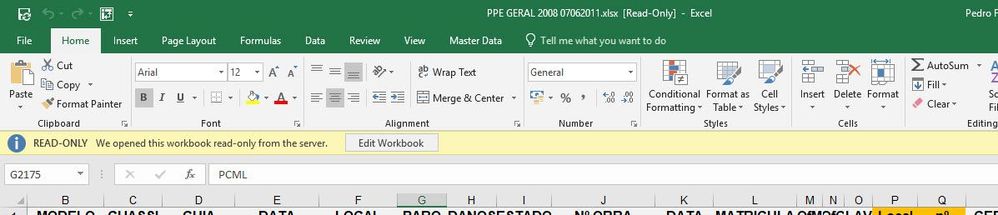Wie entferte ich nur aus SharePoint Excel?
Versuchen Sie, Änderungen an einer Excel -Datei vorzunehmen, die auf SharePoint gespeichert ist und sie anscheinend nicht zum Laufen bringen kann? Mach dir keine Sorgen, du bist nicht allein. Viele Benutzer sind auf das Problem einer "Nur -Lesen" -Seinstellung gestoßen, die verhindert, dass sie Änderungen an einer auf SharePoint gespeicherten Excel -Datei vornehmen. In diesem Artikel stellen wir Ihnen die Schritte zur Verfügung, die Sie ausführen müssen, um die Einstellung "Nur lesen" aus Ihrer SharePoint Excel -Datei erfolgreich zu entfernen.
Befolgen Sie die folgenden Schritte, um nur schreibgeschützte SharePoint Excel-Datei zu entfernen:
- Öffnen Sie die SharePoint -Datei in Excel online.
- Klicken Sie auf die Registerkarte Datei.
- Wählen Sie die Option "In Excel bearbeiten".
- Klicken Sie auf der Registerkarte "Überprüfung" auf die Option "Bearbeitung".
- Klicken Sie auf die Schaltfläche „Schutz stoppen“.
- Klicken Sie auf die Schaltfläche "Speichern", um die Änderungen zu speichern.
So entfernen Sie nur schreibgeschützte von SharePoint Excel
SharePoint Excel ist ein vielseitiges Tool für Online -Zusammenarbeit, mit dem Benutzer Excel -Dokumente einfach mit ihren Mitarbeitern und Partnern speichern und teilen können. Leider können einige Benutzer aufgrund des „schreibgeschützten“ Status der Dokumente Schwierigkeiten bei der Bearbeitung ihrer Excel-Dokumente haben. In diesem Artikel werden wir die Schritte zum Entfernen des schreibgeschützten Status aus einem SharePoint Excel-Dokument erörtern.
Verständnis des schreibgeschützten Status
Wenn ein Dokument als schreibgeschützt gekennzeichnet ist, bedeutet dies, dass das Dokument nur geöffnet und angezeigt werden kann, aber nicht bearbeitet werden kann. Dies kann eine nützliche Funktion sein, wenn Sie sicherstellen möchten, dass der Inhalt des Dokuments unverändert bleibt. Es kann jedoch ein Hindernis sein, wenn Sie Änderungen am Dokument vornehmen möchten.
Der schreibgeschützte Status eines Dokuments kann vom Benutzer oder vom Administrator der SharePoint-Site manuell festgelegt werden. Es kann auch automatisch vom System festgelegt werden, wenn das Dokument auf die SharePoint -Site hochgeladen wird. In allen Fällen muss der schreibgeschützte Status entfernt werden, bevor das Dokument bearbeitet werden kann.
Schritte zum Entfernen von schreibgeschützt von SharePoint Excel
Schritt 1: Öffnen Sie das Dokument
Der erste Schritt besteht darin, das Dokument auf der SharePoint -Website zu öffnen. Sie können dies tun, indem Sie in den Abschnitt „Dokumente“ der Website navigieren und dann auf das Dokument klicken. Dadurch wird das Dokument als schreibgeschützt geöffnet.
Schritt 2: Überprüfen Sie die Eigenschaften
Der nächste Schritt besteht darin, die Eigenschaften des Dokuments zu überprüfen. Klicken Sie dazu auf die Registerkarte "Info" und wählen Sie dann die Option "Eigenschaften" aus. Dadurch wird das Fenster "Dokumenteigenschaften" geöffnet, in dem Sie den aktuellen Status des Dokuments sehen können.
Schritt 3: Ändern Sie den Status nur schreibgeschützt
Sobald Sie die Eigenschaften des Dokuments überprüft haben, können Sie den schreibgeschützten Status ändern. Wählen Sie dazu die Option "Nein" neben der "schreibgeschützten Empfehlung" aus und klicken Sie dann auf die Schaltfläche "OK". Dadurch wird der schreibgeschützte Status des Dokuments geändert und Sie können Änderungen am Dokument vornehmen.
Schritt 4: Speichern Sie die Änderungen
Sobald Sie die Änderungen am Dokument vorgenommen haben, müssen Sie das Dokument speichern. Klicken Sie dazu auf die Registerkarte "Datei" und wählen Sie dann die Option "Speichern" aus. Dies speichert die Änderungen am Dokument und das Dokument ist nicht mehr schreibgeschützt.
Schritt 5: Schließen Sie das Dokument
Der letzte Schritt besteht darin, das Dokument zu schließen. Klicken Sie dazu einfach auf das "X" in der oberen rechten Ecke des Dokumentfensters. Dadurch wird das Dokument geschlossen und Sie können nicht mehr darauf zugreifen.
Fehlerbehebung
Wenn Sie das Dokument nach den obigen Schritten immer noch nicht bearbeiten können, müssen Sie sich möglicherweise an den Administrator der SharePoint -Website wenden. Der Administrator kann möglicherweise die Dokumenteinstellungen ändern, damit Sie das Dokument bearbeiten können.
Verwenden von SharePoint Excel
Sobald Sie den schreibgeschützten Status aus dem Dokument entfernt haben, können Sie SharePoint Excel verwenden, um mit Ihren Mitarbeitern und Partnern zusammenzuarbeiten. Mit SharePoint Excel können Benutzer einfach mit Dokumenten freigeben und zusammenarbeiten. Außerdem bietet es eine sichere Umgebung für den Speichern von Dokumenten. Es ist ein unschätzbares Collaboration -Tool für Unternehmen aller Größen.
Verwandte FAQ
Was ist SharePoint Excel?
SharePoint Excel ist eine Microsoft Office -Anwendung, die zum Speichern und Verwalten von Daten verwendet wird. Es handelt sich um ein Cloud-basiertes Programm, mit dem Benutzer in Echtzeit in Tabellenkalkulationen freigeben, bearbeiten und zusammenarbeiten können. SharePoint Excel bietet den Benutzern die Möglichkeit, große Datenmengen zu speichern und zu verwalten, automatisierte Workflows zu erstellen und mit Kollegen von jedem Ort aus zusammenzuarbeiten.
SharePoint Excel kann für verschiedene Aufgaben verwendet werden, z. Es bietet Benutzern auch Funktionen wie die Versionskontrolle und die Möglichkeit, Berechtigungen für jeden Benutzer festzulegen.
Wie kann ich schreibgeschützte SHAREPOINT EXCEL entfernen?
Um die schreibgeschützte Einschränkung aus einer SharePoint-Excel-Tabelle zu entfernen, muss der Eigentümer der Datei zur SharePoint-Site gehen und die Datei im Browser öffnen. Sobald die Datei geöffnet ist, klicken Sie in der oberen rechten Ecke auf die Schaltfläche "Bearbeiten" und wählen Sie "in Excel" bearbeiten. Dadurch wird die Tabelle in Excel geöffnet, in der der Dateibesitzer die Änderungen an der Datei speichern kann.
Der Dateibesitzer kann auch die Berechtigungen der Datei ändern, indem Sie auf die Registerkarte "Berechtigungen" auf der SharePoint -Site klicken. Hier können sie die Datei auf "Can anzeigen" oder "bearbeiten" festlegen, abhängig von den Berechtigungen, die sie anderen Benutzern geben möchten. Der Eigentümer kann die Datei auch auf "Can anzeigen" festlegen und bestimmten Benutzern die Berechtigungen "bearbeiten" ermöglichen.
Was ist die Versionskontrolle in SharePoint Excel?
Die Versionskontrolle ist eine Funktion von SharePoint Excel, mit der Benutzer Änderungen an der Datei im Auge behalten können. Mit der Versionskontrolle können Benutzer frühere Versionen der Datei anzeigen, zu einer früheren Version zurückkehren oder zwei Versionen nebeneinander vergleichen. Mit der Versionskontrolle können Benutzer die Änderungen an der Datei problemlos nachverfolgen und erleichtern die Rückgängigmachung von Fehlern.
Mit SharePoint Excel können Benutzer auch gelöschte Dateien wiederherstellen und alle Änderungen an der Datei festlegen. Dies erleichtert den Benutzern, ihre Arbeit im Auge zu behalten und sicherzustellen, dass keine Änderungen verloren gehen. Die Versionskontrolle hilft Benutzern, organisiert zu bleiben und stellt sicher, dass ihre Daten sicher sind.
Wie setze ich Berechtigungen in SharePoint Excel fest?
Um Berechtigungen in SharePoint Excel festzulegen, muss der Eigentümer der Datei auf die SharePoint -Site gehen und auf die Registerkarte "Berechtigungen" klicken. Hier können sie auswählen, welche Benutzer Berechtigungen für die Datei ansehen oder „bearbeiten“ können. Der Eigentümer kann auch auswählen, welche Benutzer die Datei mit anderen Benutzern freigeben dürfen.
Der Eigentümer kann auch eine Berechtigung "nur anzeigen" festlegen, mit der der Benutzer die Datei anzeigen kann, jedoch keine Änderungen an der Datei vornehmen kann. Dies ist nützlich, um Dokumente mit Kollegen oder Kunden zu teilen, ohne dass sie Änderungen vornehmen können. Der Eigentümer kann auch nur bestimmte Benutzer die Berechtigung "Can bearbeiten" festlegen, sodass sie Änderungen an der Datei vornehmen können, während andere Benutzer daran gehindert werden.
Was sind die Vorteile der Verwendung von SharePoint Excel?
SharePoint Excel ist ein leistungsstarkes Tool zum Speichern und Verwalten von Daten. Es verfügt über eine breite Palette von Funktionen, die es einfach machen, in Tabellenkalkulationen zu speichern, zu teilen und zusammenzuarbeiten. Außerdem können Benutzer Berechtigungen für jeden Benutzer festlegen und die Versionskontrolle bereitstellen.
SharePoint Excel bietet Benutzern auch automatisierte Workflows, mit denen Benutzer schnell und einfach Berichte erstellen, den Projektfortschritt verfolgen und Daten mit Teams teilen können. Es erleichtert den Benutzern auch einfach, von überall von überall auf ihre Dokumente zugreifen zu können, sodass sie remote arbeiten können.
Wie greife ich auf SharePoint Excel zu?
SharePoint Excel kann durch Anmeldung auf der SharePoint -Website mit einem Microsoft -Konto zugegriffen werden. Sobald der Benutzer angemeldet ist, kann er auf die Excel -Anwendung zugreifen, indem er auf die Registerkarte "Dateien" klickt. Von hier aus können sie Tabellenkalkulationen öffnen, erstellen und bearbeiten.
Benutzer können auch über SharePoint Excel aus den Microsoft Office -Anwendungen wie Excel und Word zugreifen. Sie können auch mit der Microsoft Office Mobile App von einem mobilen Gerät über SharePoint Excel zugreifen. Auf diese Weise können Benutzer auf ihre Dokumente zugreifen, bearbeiten und freigeben.
Zusammenfassend ist das Entfernen der schreibgeschützten Einstellung aus einem SharePoint Excel-Dokument ein einfacher Prozess, der in wenigen einfachen Schritten durchgeführt werden kann. Bei den richtigen Berechtigungen ist der Zugriff auf und bearbeitet ein schreibgeschütztes Dokument nicht mehr. Wenn Sie die in diesem Artikel beschriebenen Schritte befolgen, sollten Sie ohne Schwierigkeiten auf ein SharePoint Excel -Dokument zugreifen und bearbeiten.